Windows Media Audio (WMA) is een populaire audiobestandsindeling die veel wordt gebruikt op Windows-systemen. Mac-computers ondersteunen echter geen native WMA-bestanden, waardoor het voor Mac-gebruikers een uitdaging kan zijn om hun favoriete audiobestanden af te spelen. Gelukkig zijn daar verschillende manieren voor speel WMA op Mac computers.
In dit artikel onderzoeken we enkele van de beste methoden voor het afspelen van WMA-bestanden op je Mac, waaronder het gebruik van mediaspelers van derden, het converteren van WMA-bestanden naar een compatibel formaat en het gebruik van hulpmiddelen voor het converteren van audiobestanden. Dus als u een Mac-gebruiker bent en WMA-bestanden wilt afspelen, lees dan verder om te leren hoe!
Inhoud: Deel 1. Kan QuickTime WMA op Mac afspelen?Deel 2. Speel WMA na conversie naar afspeelbaar formaat op MacDeel 3. De beste gratis WMA-spelers op MacDeel 4. Conclusie
Deel 1. Kan QuickTime WMA afspelen op Mac?
Windows Media Audio (WMA) is een door Microsoft ontwikkeld audiobestandsformaat dat lossy compressie gebruikt om de bestandsgrootte te verkleinen terwijl de audiokwaliteit behouden blijft. WMA-bestanden worden vaak gebruikt op Windows-gebaseerde systemen voor het streamen en downloaden van muziek.
Windows Media Audio (WMA) is een digitaal audiobestandsformaat dat door Microsoft is ontwikkeld als concurrent van MP3. WMA-bestanden worden meestal gecodeerd met een hogere bitsnelheid dan mp3-bestanden, wat resulteert in kleinere bestandsgroottes zonder significant verlies in audiokwaliteit. WMA-bestanden kunnen ook variabele bitsnelheden ondersteunen, wat kan helpen om de bestandsgrootte verder te optimaliseren zonder aan kwaliteit in te boeten. Poging transcodering van WMA naar MP3 voor meer informatie over het verschil tussen de twee indelingen.
WMA-bestanden zijn ontworpen om op verschillende apparaten te kunnen worden afgespeeld, waaronder pc's, smartphones en draagbare mediaspelers. Ze worden ook vaak gebruikt voor het streamen van audio via internet, omdat ze kunnen worden gecodeerd met lagere bitsnelheden zonder al te veel audiokwaliteit op te offeren.

QuickTime, de standaard mediaspeler op Mac, kan geen WMA-bestanden afspelen. QuickTime ondersteunt een beperkt aantal audio- en videoformaten, waaronder MP3, AAC, MOV en WAV. Dit betekent dat als u een WMA-bestand probeert af te spelen in QuickTime, u mogelijk een foutmelding krijgt of dat het bestand gewoon niet kan worden afgespeeld.
Maar maak je geen zorgen - er zijn andere mediaspelers en methoden die je kunt gebruiken om WMA op Mac te spelen. In het volgende gedeelte zullen we enkele van de opties onderzoeken die voor u beschikbaar zijn.
Deel 2. Speel WMA na conversie naar afspeelbaar formaat op Mac
Als u WMA-bestanden hebt die u op uw Mac wilt afspelen, kunt u deze converteren naar een formaat dat compatibel is met de mediaspelers van Mac. iMyMac-video-omzetter is een betrouwbare en gebruiksvriendelijke tool die WMA-bestanden in slechts enkele eenvoudige stappen kan converteren naar een door Mac ondersteund formaat.
iMyMac Video Converter is een krachtige en veelzijdige videoconversietool die is ontworpen om een breed scala aan video- en audiobestandsindelingen op Mac te converteren. De tool kan video- en audiobestanden converteren naar meer dan 150 verschillende formaten, waaronder populaire formaten zoals MP4, AVI, MKV en MOV. Dit betekent dat als u WMA op Mac wilt spelen, u uw WMA-bestanden eenvoudig kunt converteren naar een formaat dat kan worden afgespeeld op uw Mac of andere apparaten.
iMyMac Video Converter gebruikt geavanceerde conversie-algoritmen om ervoor te zorgen dat bestanden snel en efficiënt worden geconverteerd. Dit betekent dat gebruikers binnen enkele minuten grote videobestanden kunnen converteren, zonder dat dit ten koste gaat van de kwaliteit.
Hier zijn de stappen om WMA-bestanden te converteren met iMyMac Video Converter:
- Eerste, Download en installeer iMyMac Video Converter op je Mac. Na installatie start u het programma.
- Klik op de "Bestanden toevoegen" om de WMA-bestanden die u wilt converteren te importeren. U kunt de bestanden ook slepen en neerzetten in het programmavenster.
- In de onderste werkbalk, selecteer het output formaat die compatibel is met Mac-mediaspelers. U kunt kiezen uit formaten zoals MP3, WAV of AAC.
- Klik op de "Exporteren" om te beginnen met het converteren van de WMA-bestanden naar het geselecteerde uitvoerformaat. De voortgangsbalk toont u de status van de conversie.
- Zodra de conversie is voltooid, kunt u de geconverteerde bestanden op uw Mac afspelen met elke mediaspeler die het geselecteerde uitvoerformaat ondersteunt.

Over het algemeen is iMyMac Video Converter een krachtige en veelzijdige tool voor videoconversie waarmee gebruikers hun WMA-bestanden naar verschillende formaten kunnen converteren om WMA op Mac te spelen. De hoge conversiesnelheden, batchconversie en ingebouwde videobewerkingstools maken het een populaire keuze onder Mac-gebruikers.
Deel 3. De beste gratis WMA-spelers op Mac
1. Cisdem-videospeler
Een van de beste gratis mediaspelers voor Mac die verschillende video- en audioformaten ondersteunt, inclusief WMA-bestanden, is Cisdem Video Player. Met zijn uitgebreide mogelijkheden, waaronder ingebouwde egalisatie, configureerbare afspeelinstellingen en ondersteuning voor ondertitels, biedt het een duidelijke en gebruiksvriendelijke interface.
Cisdem Video Player kan naast WMA-bestanden ook belangrijke video- en audioformaten afspelen, waaronder MP4, AVI, MOV, MP3 en FLAC. Het is een fantastische optie voor klanten die films van hoge kwaliteit op hun Mac willen bekijken, omdat het 5K- en 8K-videoweergave ondersteunt.
Hier zijn de stappen om WMA op Mac te spelen met Cisdem Video Player:
- Download en installeer Cisdem-videospeler op je Mac.
- Start de Cisdem-videospeler.
- Klik op de "Bestand openen" om de WMA-bestanden toe te voegen die u wilt afspelen of sleep de bestanden naar het programmavenster.
- Klik op de Spelen knop om het afspelen van de WMA-bestanden te starten.
- Pas de afspeelinstellingen, zoals afspeelsnelheid of audio- en ondertitelinstellingen, naar wens aan.
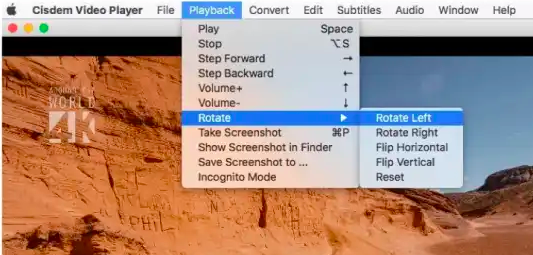
Cisdem Video Player is over het algemeen een geweldige optie voor Mac-gebruikers die een betrouwbare en aanpasbare videospeler willen die verschillende bestandstypen aankan, waaronder WMA-bestanden. Het is het proberen waard vanwege de geavanceerde functies en de toegankelijke gebruikersinterface!
2. VLC Media Speler
VLC Media Player is een populaire gratis en open-source mediaspeler die een breed scala aan video- en audioformaten kan afspelen, waaronder WMA-bestanden. Het staat bekend om zijn stabiliteit, veelzijdigheid en compatibiliteit met verschillende platforms, waardoor het een favoriet is onder gebruikers over de hele wereld.
VLC Media Player is beschikbaar op meerdere platforms, waaronder Mac, Windows, Linux en mobiele apparaten. Het biedt een reeks geavanceerde afspeelbedieningen, zoals aanpassing van de afspeelsnelheid, loop-weergave en frame-voor-frame-weergave. VLC Media Player kan verschillende ondertitelformaten aan en kan zelfs automatisch ondertitels voor uw video's downloaden.
Hier zijn de stappen om VLC Media Player te gebruiken om WMA op Mac te spelen:
- Download en installeer VLC Media Player op je Mac.
- Start VLC Media Player.
- Klik op de "Media" menu in de menubalk en selecteer "Bestand openen" om de WMA-bestanden te importeren die u wilt afspelen.
- kies de WMA-bestanden die u wilt afspelen en klik op de "Openen"Knop.
- VLC Media Player zou nu de WMA-bestanden soepel op je Mac moeten afspelen.
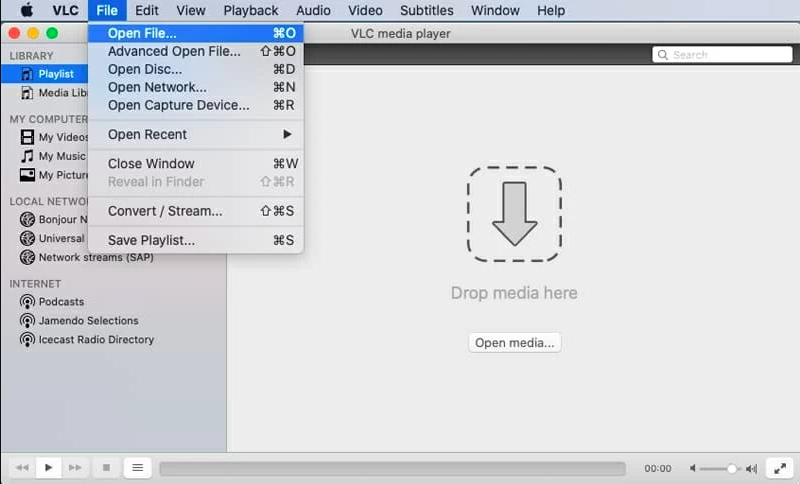
Over het algemeen is VLC Media Player een betrouwbare mediaspeler met veel functies die bijna elk bestandsformaat aankan. Zijn veelzijdigheid, geavanceerde afspeelbediening en aanpassingsmogelijkheden maken het een favoriet onder gebruikers die op zoek zijn naar een betrouwbare en aanpasbare mediaspeler.
3. Elmedia-speler
Populaire Mac-mediaspeler Elmedia Player wordt geleverd met een verscheidenheid aan speciale functies en functionaliteiten. Hieronder volgen enkele van de onderscheidende eigenschappen die Elmedia Player onderscheiden van andere mediaspelers:
- Een breed scala aan bestandstypen wordt ondersteund door Elmedia Player, die praktisch elk muziek- of videobestandstype kan afspelen, inclusief WMA, MP4, AVI, FLV en nog veel meer.
- Elmedia Player biedt een verscheidenheid aan complexe afspeelfuncties, waaronder de mogelijkheid om de afspeelsnelheid te wijzigen, de video te herhalen en de ondertitels te synchroniseren.
- Ingebouwde webbrowser: Elmedia Player wordt geleverd met een webbrowser waarmee u video's van internet kunt bekijken en downloaden.
- Het gereedschap stelt je in staat om entertainment vanaf je Mac uit te zenden naar uw Apple TV of andere AirPlay-compatibele apparaten dankzij de ondersteuning voor AirPlay.
- Elmedia Player biedt een speciale functie genaamd "Open Internet Video" waarmee u online video's rechtstreeks in de app kunt bekijken zonder een webbrowser te gebruiken.
- De tool voor het afspelen van media heeft een zeer configureerbare interface en er is een verscheidenheid aan skins en thema's beschikbaar om te downloaden.
De methoden om WMA op Mac af te spelen met Elmedia Player staan hieronder vermeld:
- Install Elmedia Player op je Mac door het te downloaden.
- Om WMA-bestanden aan Elmedia Player toe te voegen, kiest u "Dien in" vanuit de menubalk en dan "Openen".
- Klik op "Openen" na het selecteren van de WMA-bestanden die u wilt afspelen.
- Als je wilt, kun je gewoon slepen en neerzetten de WMA-bestanden in het Elmedia Player-venster om ze op te nemen in de afspeelwachtrij.
- Gebruik de uitgebreide afspeelopties naar wens om de afspeelsnelheid te veranderen en om het even welke gewenste visuele en audio-effecten toe te voegen. Elmedia Player kan automatisch ondertitels voor uw video's zoeken en downloaden en ondersteunt ook ondertitels in verschillende talen.
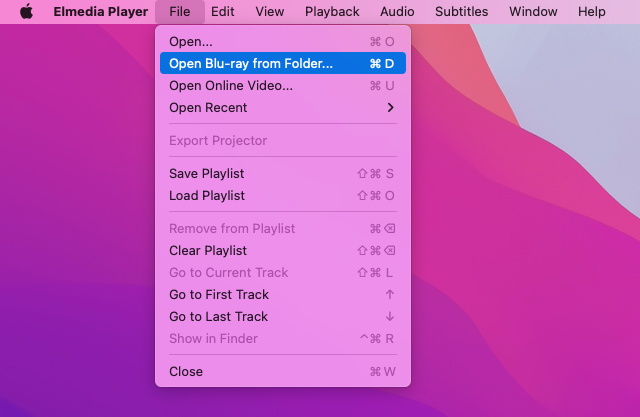
Bijna elk bestandstype kan worden afgespeeld door Elmedia Player, die ook een verscheidenheid aan uitgebreide afspeelinstellingen en aanpassingsmogelijkheden biedt. Het is populair onder mensen die op zoek zijn naar een krachtige mediaspeler met veel functies voor hun Mac vanwege de onderscheidende kenmerken, zoals de ingebouwde webbrowser en Open Online Video-mogelijkheid.
Deel 4. Conclusie
Kortom, het afspelen van WMA-bestanden op een Mac lijkt in eerste instantie misschien een uitdaging, aangezien het formaat niet standaard wordt ondersteund op macOS. Er zijn echter verschillende mediaspelers en conversietools beschikbaar die het gemakkelijk kunnen maken om WMA-bestanden op verschillende apparaten af te spelen of te converteren.
QuickTime, de standaard mediaspeler op Mac, kan geen WMA-bestanden afspelen, maar verschillende mediaspelers van derden, zoals Cisdem Video Player, VLC Media Player en Elmedia Player, kunnen met gemak WMA op Mac afspelen. Deze mediaspelers zijn gratis te gebruiken en worden geleverd met een reeks functies die ze populair maken bij Mac-gebruikers.
Als u bovendien uw WMA-bestanden wilt converteren naar een indeling die kan worden afgespeeld op uw Mac of andere apparaten, kunt u software zoals iMyMac Video Converter gebruiken. Deze software kan WMA-bestanden converteren naar meer dan 150 verschillende formaten, waaronder populaire formaten zoals MP4, AVI en MOV. Het wordt ook geleverd met een reeks functies, zoals hoge conversiesnelheden, batchconversie en ingebouwde tools voor videobewerking. Grijp de tool vandaag nog!



